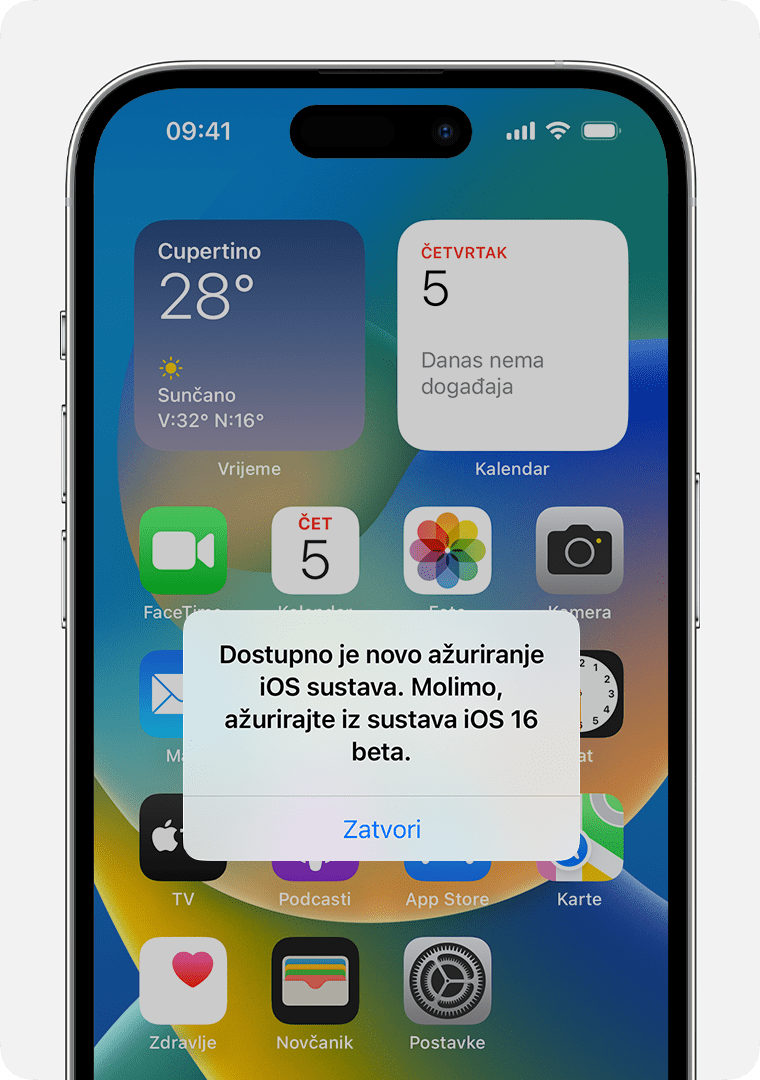Kako deinstalirati beta-verziju sustava iOS ili iPadOS
Članovi programa razvoja beta-softvera tvrtke Apple (Apple Beta Software Program), programa marketinških probnih verzija (Customer Seed Program) i Appleova programa za razvojne inženjere (Apple Developer Program) mogu isprobati beta-verzije sustava iOS ili iPadOS. Ako ste instalirali beta-verziju sustava iOS, a više je ne želite upotrebljavati, možete se vratiti na najnoviju javno izdanu verziju sustava iOS ili iPadOS.
Saznajte više o programu beta-softvera tvrtke Apple (Apple Beta Software Program) ili Appleovom programu za razvojne inženjere (Apple Developer Program).
Uklonite beta-verziju sustava iOS ili iPadOS
Obnovite trenutačnu verziju sustava iOS ili iPadOS
Ažurirajte kada dobijete upozorenje da je sada dostupno novo ažuriranje sustava iOS ili iPadOS
Uklonite beta-verziju sustava iOS ili iPadOS
Za uređaje sa sustavom iOS 16.4 ili iPadOS 16.4 ili novijim:
Otvorite Postavke > Općenito > Ažuriranje softvera > Beta ažuriranja i dodirnite Isključeno.
Za uređaje sa sustavom iOS 16.3.1 ili iPadOS 16.3 ili starijim:
Otvorite Postavke > Općenito > VPN i upravljanje uređajima.
Dodirnite profil za beta-verziju sustava iOS i iPadOS koji se prikazuje.
Dodirnite Ukloni profil. Ako se to od vas zatraži, unesite šifru uređaja, a zatim dodirnite Ukloni. Nakon brisanja profila uređaj više neće primati javne beta-verzije.
Ako ste beta-verziju sustava iOS ili iPadOS instalirali pomoću računala, morate obnoviti iOS ili iPadOS kako biste uklonili beta-verziju.
Obnovite trenutačnu verziju sustava iOS ili iPadOS
Da biste odmah uklonili beta-verziju, bez ažuriranja na noviju verziju sustava iOS ili iPadOS, morate izbrisati i obnoviti uređaj.
Nakon brisanja i obnove uređaja, ako imate arhiviranu sigurnosnu kopiju, možete postaviti uređaj iz te sigurnosne kopije.
Sigurnosne kopije koje su stvorene tijekom upotrebe beta-softvera možda neće biti kompatibilne sa starijim verzijama sustava iOS ili iPadOS. Ako nemate stariju sigurnosnu kopiju koju ste stvorili pomoću trenutačne verzije sustava iOS ili iPadOS, možda nećete moći obnoviti uređaj i vratiti najnoviju sigurnosnu kopiju.
Provjerite ima li vaš Mac najnoviju verziju sustava macOS ili najnoviju verziju aplikacije iTunes.
Povežite uređaj s računalom, zatim uređaj prebacite u mod oporavka na sljedeći način:
Na iPad uređaju bez tipke Home: pritisnite i brzo otpustite tipku za namještanje glasnoće najbližu gornjoj tipki. Pritisnite i brzo otpustite tipku za podešavanje glasnoće najudaljeniju od gornje tipke. Pritisnite i držite gornju tipku dok se vaš iPad ne počne ponovno pokretati. Ako niste sigurni, pogledajte koje tipke trebate pritisnuti da biste ponovno pokrenuli iPad. Nastavite držati pritisnutu gornju tipku dok vaš iPad ne uđe u mod oporavka.
Na iPhone 8 uređaju ili novijima: pritisnite tipku za pojačavanje glasnoće i brzo je otpustite. Pritisnite i brzo otpustite tipku za stišavanje glasnoće. Zatim pritisnite i držite bočnu tipku dok se ne prikaže zaslon moda za oporavak.
Na iPhone 7, iPhone 7 Plus ili iPod touch uređaju (7. generacije): istovremeno pritisnite i držite tipke za uključivanje i pojačavanje glasnoće. Držite ih i kada se pojavi Appleov logotip. Držite te dvije tipke dok se ne pojavi zaslon s modom za oporavak.
Na iPhone 6s i starijim uređajima, iPad uređaju s tipkom Home i iPod touch uređaju (6. generacije ili starijem): istodobno pritisnite i držite tipku za uključenje te tipku Home. Držite ih i kada se pojavi Appleov logotip. Držite te dvije tipke dok se ne pojavi zaslon s modom za oporavak.
Kada se pojavi, kliknite opciju Obnovi. Time se briše uređaj i instalira trenutačna konačna verzija sustava iOS ili iPadOS. Ako preuzimanje traje dulje od 15 minuta i na uređaju se zatvori zaslon s modom za oporavak, pričekajte da preuzimanje završi, a zatim ponovite drugi korak.
Pričekajte da obnova završi. Ako se pojavi upit, unesite Apple ID i lozinku, čime će se onemogućiti zaključavanje aktivacije. Ako se proces vraćanja ne želi dovršiti, saznajte što učiniti.
Kad se obnova završi, postavite uređaj na temelju arhivirane sigurnosne kopije, koja mora biti na temelju starije verzije sustava iOS ili iPadOS.
Ako izradite sigurnosnu kopiju uređaja na kojem je beta-verzija sustava iOS ili iPadOS na usluzi iCloud ili na računalu, ta sigurnosna kopija neće funkcionirati u starijim verzijama sustava iOS ili iPadOS. Ako se, primjerice, s beta-verzije iOS 12 vratite na iOS 11.4.1, nećete moći obnoviti uređaj iz sigurnosne kopije koju ste izradili tijekom upotrebe beta-verzije sustava iOS. Umjesto toga, uređaj ćete morati obnoviti iz sigurnosne kopije koju ste izradili prije instalacije beta-verzije sustava iOS ili iPadOS.
Ažuriranje kada upozorenje kaže da je sada dostupno novo ažuriranje za iOS ili iPadOS
Ako se to upozorenje pojavi, znači da je beta-verzija sustava iOS ili iPadOS na uređaju istekla i da je morate ažurirati. Dodirnite Postavke > Općenito > Ažuriranje softvera i instalirakte ažuriranje.